Installige Nginx
Vaikimisi ei tarnita Ubuntu Nginxiga. Seetõttu tuleb see käsitsi installida järgmiste käskudega.
sudo apt-get värskendussudo apt-get install Nginx
Esimene käsk värskendab kohaliku hoidla teavet, teine käsk aga installib süsteemi Nginx.
Konfigureerige tulemüür
Tulemüüri konfigureerimine sõltub süsteemi installitud tulemüüri tarkvarast. Kuna turul on saadaval mitu tulemüüri, pole neid lihtne konfigureerida õpetada. Seega näitab see juhend ainult vaikimisi sisseehitatud tulemüüri konfigureerimist - UFW, ehk komplitseerimata tulemüür. Teistel tulemüüridel peaks olema sarnane konfiguratsioon kui sellel.
sudo ufw rakenduste loendsudo ufw lubab 'Nginx HTTPS'
sudo ufw lubada
Esimene käsk loetleb tulemüüris kasutatavad profiilid. Teine käsk kasutab tulemüüri lubamisloendis (ehk lubatud nimekirjas) Nginx HTTPS-i profiili ja kolmas käsk lubab tulemüüri. See juhend näitab hiljem HTTPS-i kasutamist. HTTPS on tänapäeval vajalik, kuna see tagab andmeside kliendi ja serveri vahel. Chrome'i taolised brauserid määravad tulevikus automaatselt mis tahes saidi HTTPS-versiooni; seega peab igal veebisaidil olema lubatud SSL, eriti kui veebisaidi omanik plaanib parandada oma SEO-skoori ja turvalisust.
Failisüsteemi seadistamine
Kuigi Nginx toetab sisu teenimist mitme domeeninime kaudu, on see vaikimisi konfigureeritud teenima sisu ühe domeeni kaudu. Vaikimisi tee Nginx on / var / www / html. Mitmel domeenil peab olema mitu kataloogi. Järgmised juhised näitavad, kuidas luua mitu kataloogi sisu teenimiseks mitme domeeni kaudu.
- Looge iga domeeni jaoks kataloog järgmiste käskudega. P-lipp on vajalik vanemate kataloogide loomiseks, see tähendab, et kui aadressi www või mõnda muud kataloogi pole, loob see p-ga kogu kataloogide rea. sudo mkdir -p / var / www / nucuta.com / html
- Määra kataloogidele omandiõigus. See tagab kasutajale täieliku kontrolli kataloogide üle. Kuid siin võetakse kasutaja praegu sisselogitud kasutajast ja seetõttu on oluline sisse logida kasutajakontole, mis määratakse kataloogi. $ USER esimene segment on mõeldud kasutajale ja teine segment grupile, kuhu kasutaja kuulub. sudo chown -R $ USER: $ USER / var / www / nucuta.com / html
- Muutke kataloogide luba järgmiste käskudega. Linuxi failisüsteemides on 3 üksust ja 3 õigust. Järgmises näites on esimene number mõeldud kasutajale, teine number on rühmale ja viimane number on kõigile (aka avalik). Lugemisloa väärtus on 4, kirjutamisõiguse väärtus 2 ja täitmisloa väärtus 1. Neid numbreid saab liita, et muuta üksuse luba, näiteks 755 tähendab, et kasutajal on luba LUGEMISEKS, KIRJUTAMISEKS JA TEOSTAMISEKS (4 + 2 + 1 = 7), Rühmal on luba LUGEMISEKS JA TÄITMISEKS (4 + 1 = 5), kõigil on luba sama teha. Luba rakendatakse failidele ja kataloogidele, millel on erinevad reeglid. Reeglid on loetletud järgmises tabelis.
- Kui luba on määratud, looge paljaste domeenide kutsumisel veebibrauseris iga domeeni jaoks vaikeleht. Paljas domeen tähendab domeeni ilma alamdomeenideta, näiteks tuum.com. nano / var / www / nucuta.com / html / index.HTML.
- Lisage igasse registrifaili järgmine katlakoodi kood ja salvestage indeksina.HTML vastavas kataloogis (nagu ülal näha).
sudo mkdir -p / var / www / nucuta.net / html.
sudo chown -R $ USER: $ USER / var / www / nucuta.net / html
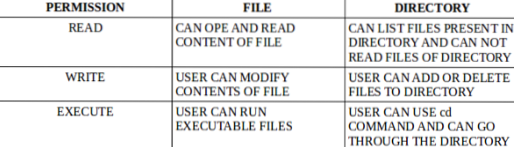
sudo chmod -R 755 / var / www / nucuta.net / html
nano / var / www / nucuta.net / html / register.HTML.
Edu!
Nginxi seadistamine
Nginxi konfigureerimine pole nii keeruline, kuna Nginx toetab vaikimisi mitut domeeni. Kuigi ühes failis on võimalik kasutada mitme domeeni konfiguratsiooniteavet, on soovitatav kasutada iga domeeni konfiguratsiooniteabe jaoks mitut faili. Vaikimisi konfiguratsioonifaili nimi on „default” ja see asub kataloogis / etc / nginx / sites-available / default
- Liikuge saidile / etc / nginx / sites-available / default ja kustutage kogu konfiguratsiooniteave. Kasutage tekstiredaktorit nagu nano või märkmik++ nano / etc / nginx / sites-available / default
- Kopeerige ja kleepige järgmine konfiguratsioon ning salvestage see. server
- Kopeerige vaikefaili konfiguratsiooniteave järgmise käsuga domeenipõhisesse konfiguratsioonifaili. sudo cp / etc / nginx / sites-available / default / etc / nginx / sites-available / nucuta.com
- Korrake ülalnimetatud sammu ka teise domeeniga järgmise käsuga. sudo cp / etc / nginx / sites-available / default / etc / nginx / sites-available / nucuta.võrk
- Avage mõlemad failid tekstiredaktoriga nagu nano (nano) ja muutke serveri_nimi direktiivi väärtust järgmiselt. Kaustas / etc / nginx / sites-available / nucuta.com-fail
- Kui mõlemad failid on konfigureeritud, kopeerige need konfiguratsioonifailide aktiveerimiseks järgmistesse kataloogidesse. See loob sümboolse seose tegeliku faili ja kataloogi vahel; seega tuleb tulevikus muuta ainult saidil saadaolevas kataloogis olevaid faile, et muuta muudatusi nii saidil kättesaadavates kui ka saidil lubatud kataloogides. sudo ln -s / etc / nginx / sites-available / nucuta.com / etc / nginx / saidid lubatud /
- Vaadake konfiguratsioonifailid läbi, tehke veel muudatusi ja kasutage muudatuste jõustamiseks järgmisi käske. Esimene käsk tagab, et konfiguratsioonifailides pole valet konfiguratsiooniteavet, ja teine käsk tagab, et server on muudatuste jõustamiseks korralikult uuesti laaditud või taaskäivitatud. Kasutage käske Laadi uuesti või Taaskäivitage. Eelistatud on uuesti laadimine, kuid taaskäivitamist saab kasutada, kui uuesti laadimine ei õnnestunud. systemctl config nginx
kuulata 80 default_server;
kuula [::]: 80 default_server;
juur / var / www / html;
indeksindeks.HTML-i register.htm indeks.nginx-debian.HTML;
serveri_nimi _;
asukoht /
proov_failid $ uri $ uri / = 404;
serveri_nimi tuum.com
Kaustas / etc / nginx / sites-available / nucuta.netifail
serveri_nimi tuum.võrk
sudo ln -s / etc / nginx / sites-available / nucuta.net / etc / nginx / saidid lubatud /
systemctl laadige nginx uuesti või systemctl taaskäivitage nginx.
Konfigureerige DNS-kirjed
DNS-i sätete konfigureerimine sõltub DNS-i pakkujast. Kuid kõigil DNS-i pakkujatel on sarnane liides. Vaikimisi pakub domeeniregistripidaja juurdepääsu DNS-kirjetele. See etapp nõuab selle serveri IP-aadressi, kus hostitakse nginxi veebiserverit. IP-aadressi saamine sõltub täielikult platvormist. Platvormid nagu Linode, DigitalOcean, Vultr kuvavad IP-d armatuurlaual. Kui seda on raske leida, pöörduge vastava teenusepakkuja tugiteenuse poole.
- DNS-i sätetes lisage A-kirje ja kasutage serveri IP-d väärtus, domeeninimi kui peremees. Veenduge, et siin kasutatav domeeninimi oleks sama kui Nginxi konfiguratsioonifailis kasutatud domeeninimi. Pärast ühe domeeni konfigureerimist korrake seda ka teise domeeni jaoks.
- Laske DNS-kirjeid värskendada. Tavaliselt võtab see aega kuni 24 tundi, kuid tavaliselt tehakse see mõne minutiga.
Luba HTTPS
HTTPS-i lubamine on üsna lihtne ja seda saab letsencryptiga tasuta teha. Letsencrypt on avatud lähtekoodiga sertifikaadiasutus, kes väljastab veebimeistritele tasuta SSL-sertifikaate, et krüptida nende veebisaidi liiklus.
- Installige opsüsteemi lisandmoodul järgmise käsuga. Pange tähele, et see segment kasutab kõigi nõutavate pakettide installimiseks apt või apt-get asemel snap-deemoni. Snap on alternatiivne paketihaldus ja juurutamistööriist, mida saab kasutada pakettide installimiseks Ubuntu ja paljudesse teistesse Linuxi operatsioonisüsteemidesse. Seda pole Ubuntu 16 kasutamisel vaja installida.04 LTS või mõni muu kõrgem versioon. Kuid ikkagi käivitage viimane käsk, et veenduda, et klõpsatus on ajakohane. sudo apt värskendus
- Installige certbot, mis konfigureerib, ja uuendab mõlema domeeni SSL-sertifikaate. Ilma certbotita tuleb SSL-sertifikaadid installida käsitsi. Lisaks tuleb uuendamist teha ka käsitsi. See võib olla probleem, kuna litsentsikrüptimise sertifikaadid aeguvad 3 kuu pärast. Seetõttu tuleb SSL-sertifikaati üks kord kolme kuu jooksul uuendada, et tagada saidi nõuetekohane toimimine ootuspäraselt. Certboti hõlpsaks installimiseks kasutage järgmist käsku. sudo snap install --classic certbot
- Certbot on installitud kataloogi / snap / bin / certbot. Certboti käivitatava faili käivitamiseks käsureal ilma selle täielikku teed määramata käivitage järgmine käsk. See loob sümboolse seose snap / bin / certboti ja / usr / bin / certbot kataloogi vahel, võimaldades seeläbi käivitataval certbotil töötada käsurea liidesel, määramata kogu selle teed. sudo ln -s / snap / bin / certbot / usr / bin / certbot
- Konfigureerige süsteemis Nginxi eksemplar järgmise käsuga. On veel üks käsk, mis sihib SSL-i konfigureerimisel otse konkreetset domeeni. Allpool määratletud teine käsk installib ja konfigureerib SSL-i sertifikaadi määratud domeeninime jaoks. sudo certbot -nginx
- Uuendusprotsessi simuleerimiseks käivitage järgmine käsk. Tegelik käsk ilma -dry-run liputa täidetakse automaatselt, kuna certbot konfigureerib cronjob käsu automaatselt käivitama mõne korra hiljem. Kuivtõstekatse on vajalik tagamaks, et certbot saab sertifikaate takistusteta uuendada. sudo certbot uuendada --dry-run
sudo apt install snapd
sudo snap install tuum; sudo snap värskenda tuum
certbot - nginx -d tuum.com
Järeldus
Mitme domeeninime konfigureerimine Nginxi veebiserveris on üsna lihtne, kuna see pakub protsessi hõlbustamiseks paljusid võimalusi. Certbot võimaldab Nginxi veebiserveri jaoks mitme domeeni jaoks SSL-sertifikaate installida. SSL-sertifikaadina kasutab see juhend letencrypt, mis pakub SSL-sertifikaate tasuta mis tahes arvul domeenidel. Letsencrypti ainus negatiivne külg on selle lühike eluiga, kuid certbot tagab, et see ei tekita veebimeistrile probleemi oma automaatse uuendusprotsessiga.
 Phenquestions
Phenquestions


